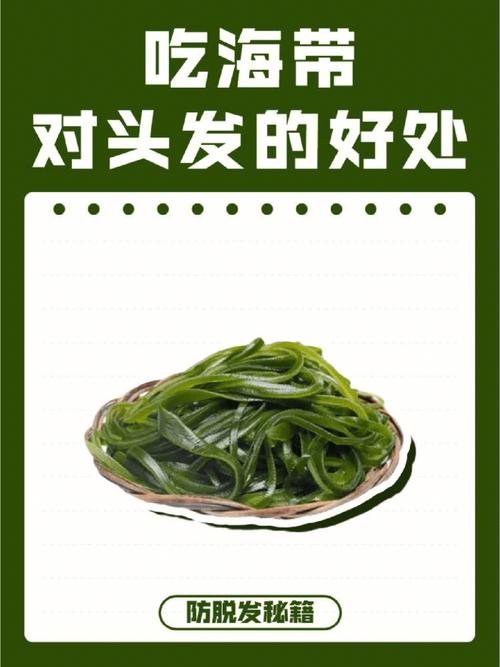Hello!大家好,我是冷芬龍,今天我們來分享一下“Excel怎麼輸入001這樣的數字?”這篇文章,相信有很多小夥伴都會了,但是還是有不會的新手小夥伴,下面小編就來分享一下吧!



設置方法:選中單元格,右鍵,設置單元格格式。具體操作如圖:



以上就是這個設置0的方法,還有一種方法,也是比較便捷的。也一起分享出去。
第二種方法在需要設置的單元格上面輸入全英文狀态下的() ' 符号),這兩個地方都可以輸入,但是輸入法格式一定要記得調。

然後再設置的符号後面輸入需要填寫的數字,這樣數字就會全部展示。如圖:

這種格式的設置方法跟上面單元格文本的方法一樣。可以同步進行,看你自己喜歡的操作。
本次分享到這了。關注冷芬龍,時刻帶你了解辦公軟件的知識。有什麼想學,想問的,可以評論給我留言。
,更多精彩资讯请关注tft每日頭條,我们将持续为您更新最新资讯!